win8系统的家庭组功能与以前的网上邻居是差不多的,现在使用的人比较少了,所以很多用户都退出了win8系统家庭组,其实用户可以彻底把家庭组的服务禁用掉,那么win8系统如何禁用家庭组服务呢?下面小编就教大家一起看看吧!
Win8禁用家庭组的方法:
1、在Win8系统中按WIN+R,然后在运行框中输入“services.msc”再按确定键;
2、在本地服务列表中找到两个服务【HomeGroup Listener】和【HomeGroup Provider】两个服务,如图:
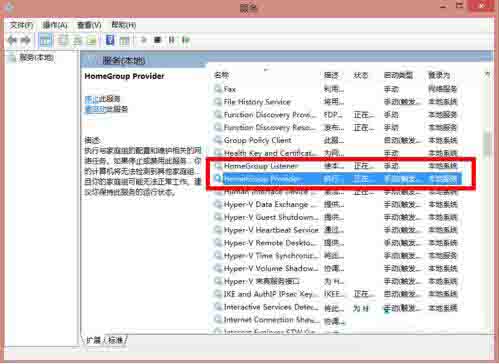
3、分别双击这两个服务,停止服务,然后将启动类型更改为“禁用”,然后应用保存设置;如图:
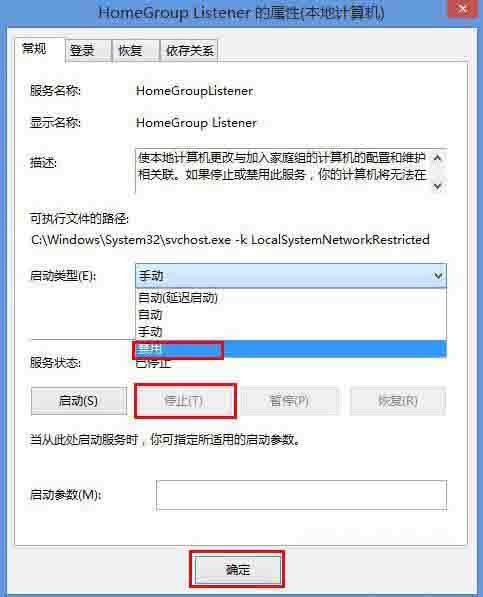
win8系统禁用家庭组服务的操作教程就为用户们详细介绍到这边了,如果用户们想要禁用家庭组服务,可以参考上述方法步骤进行操作哦,希望本篇教程对大家有所帮助。
win8怎么关闭家庭组服务
Win8.1系统下家庭组同网上邻居一样,使用的人比较少了,我们可以彻底禁掉win8.1下的家庭组的服务来释放电脑占用,增加电脑性能,怎样设置呢,跟小编一起看下。
win8关闭家庭组服务的方法
1、在Win8.1系统中点击“开始”菜单在搜索中输入“services.msc”回车搜索或者在电脑桌面下按WIN+R在运行框中输入“services.msc”再按确定键
2、在本地服务列表中找到“HomeGroup
Listener”和“HomeGroup
Provider”两个服务:
3、分别双击这两个服务,改为停止服务,把启动类型更改为“禁用”,然后保存设置
上述就是win8.1下禁用家庭组服务的操作方法,按照上述流程操作就可以把家庭组服务彻底禁用掉。
声明:本文内容由电脑高手网整理,感谢笔者的分享!刊登/转载此文目的在于更广泛的传播及分享,但并不意味着赞同其观点或论证其描述。如有版权或其它纠纷问题请准备好相关证明材料与站长联系,谢谢!
Win8系统怎么关闭家庭组服务
进和win8.1系统桌面后,在右下角处的网络连接图标上点击【右键】再选择【打开网络和共享中心】
网络和共享中心后在左下角处有一个【家庭组】点击进入。
在更改家庭组设置下点击【离开家庭组】如下图所示:
断开此计算上所有的家庭组的连接,点击【离开家庭组】
过一会就会你已成功离开家庭组将不再与家庭组共享你的语言件,关闭那个窗口就可以了。
win8.1系统怎么禁用家庭组
工具/原料:win8系统
win8.1系统禁用家庭组的方法如下:
1、首先在Win8.1桌面上,点击进入“这台电脑”,进入我的电脑后,在我的电脑里面,点击上部的“打开控制面板”,如下图所示:
2、在接下来的控制面板界面,再点击打开“选择家庭组合共享选项”,如下示意图所示:
3、进入“家庭组”界面后,再点击进入“离开家庭组”,如下图所示:
4、最后在离开家庭组设置中,再点击进入“离开家庭组”,如下图所示:
5、完成后,会看到“你已成功离开家庭组”将不再与家庭组共享你的文件,并且桌面上那个讨厌的“家庭组图标快件方式”也自动删除了,如下图所示。
注意事项:根据需求进行设置
